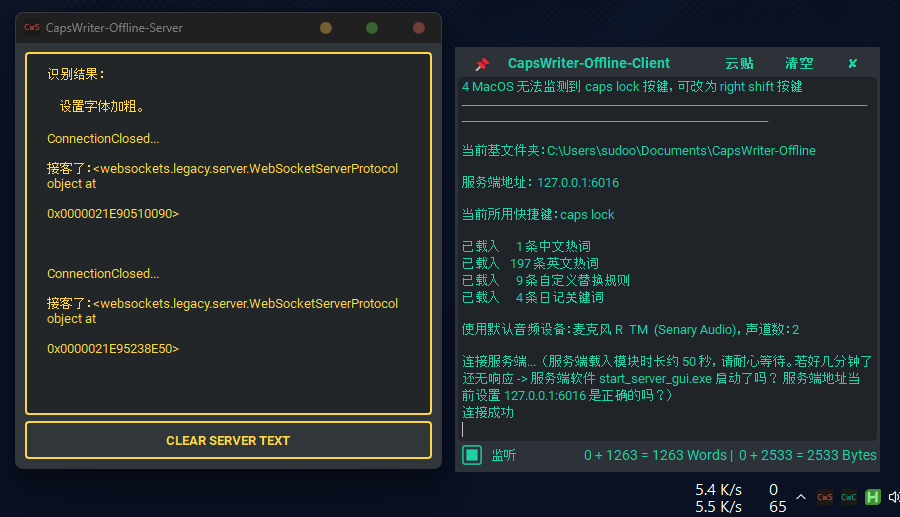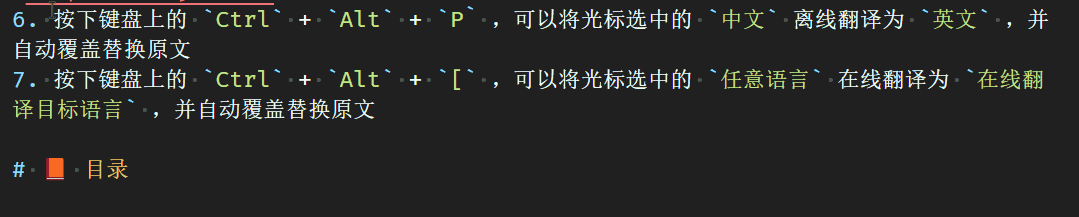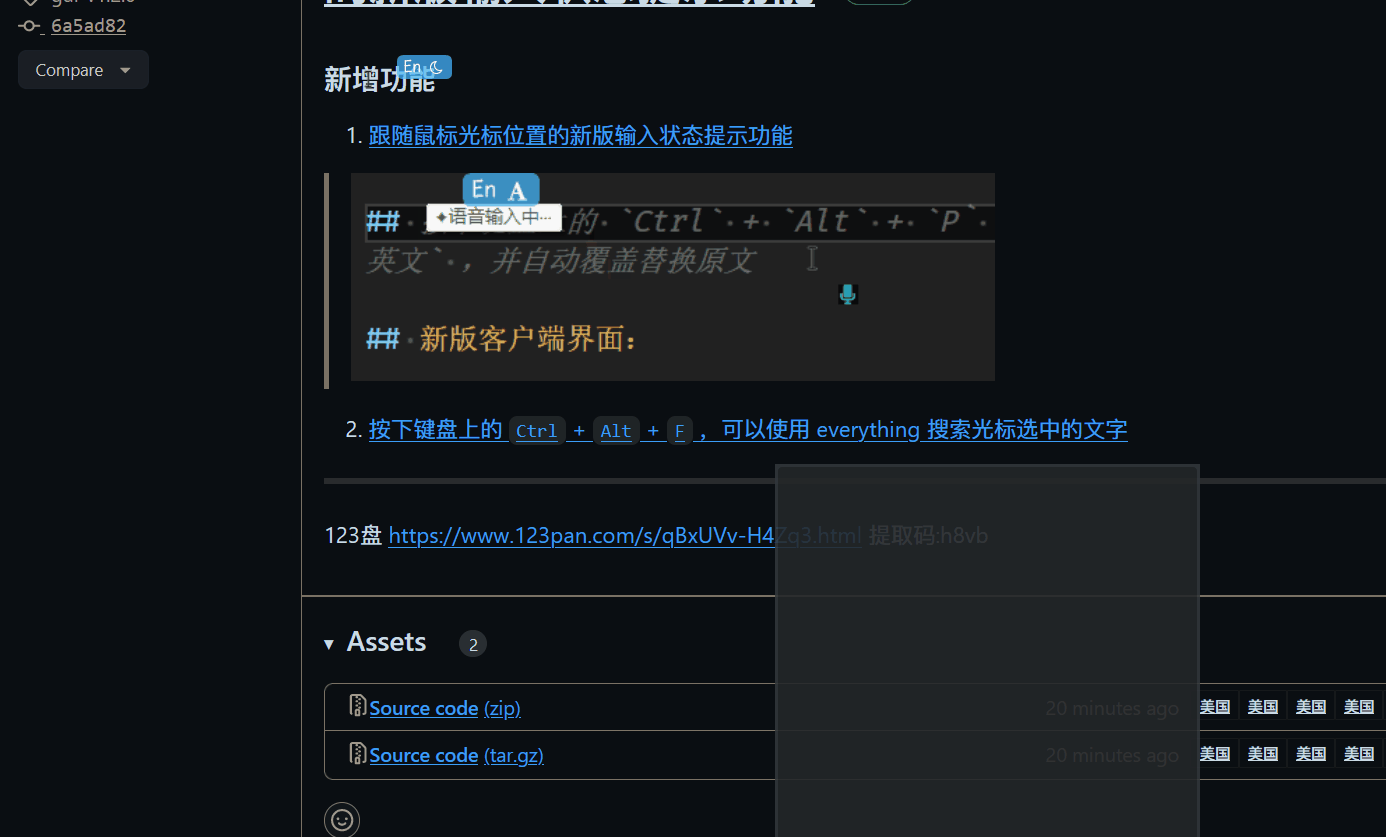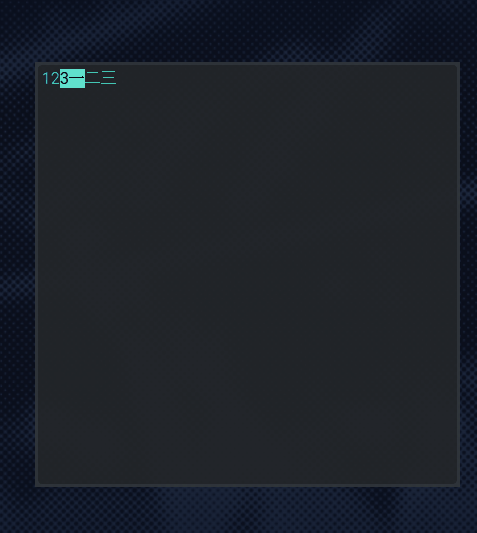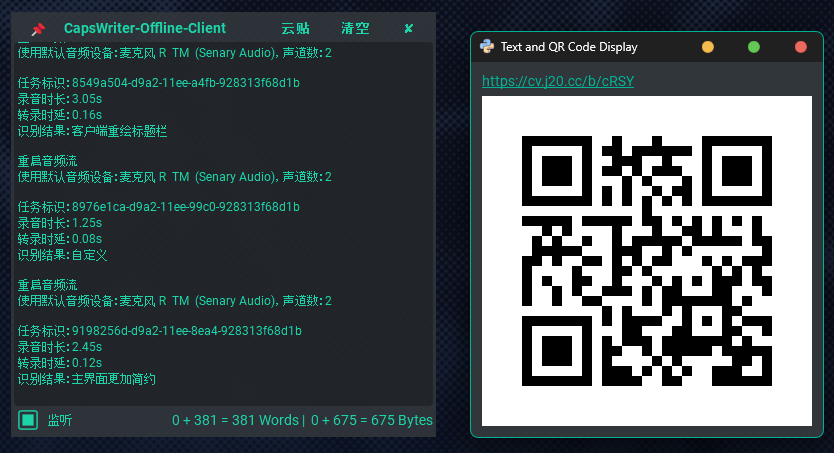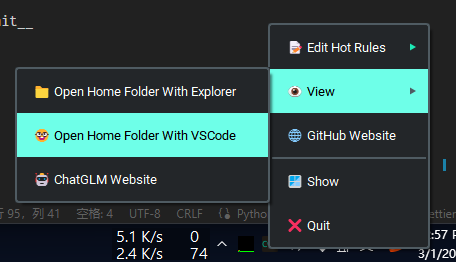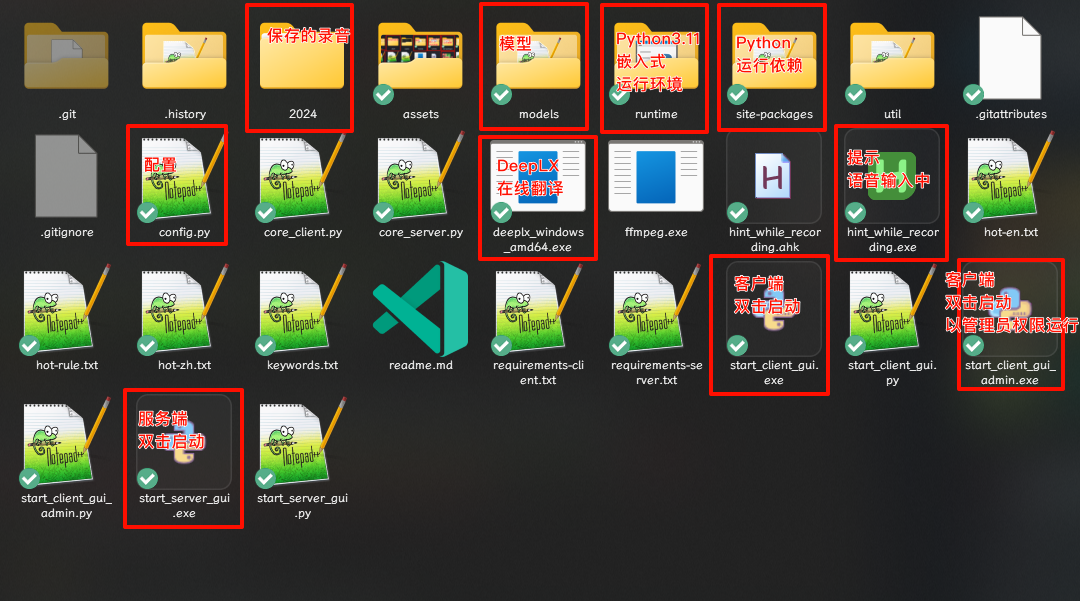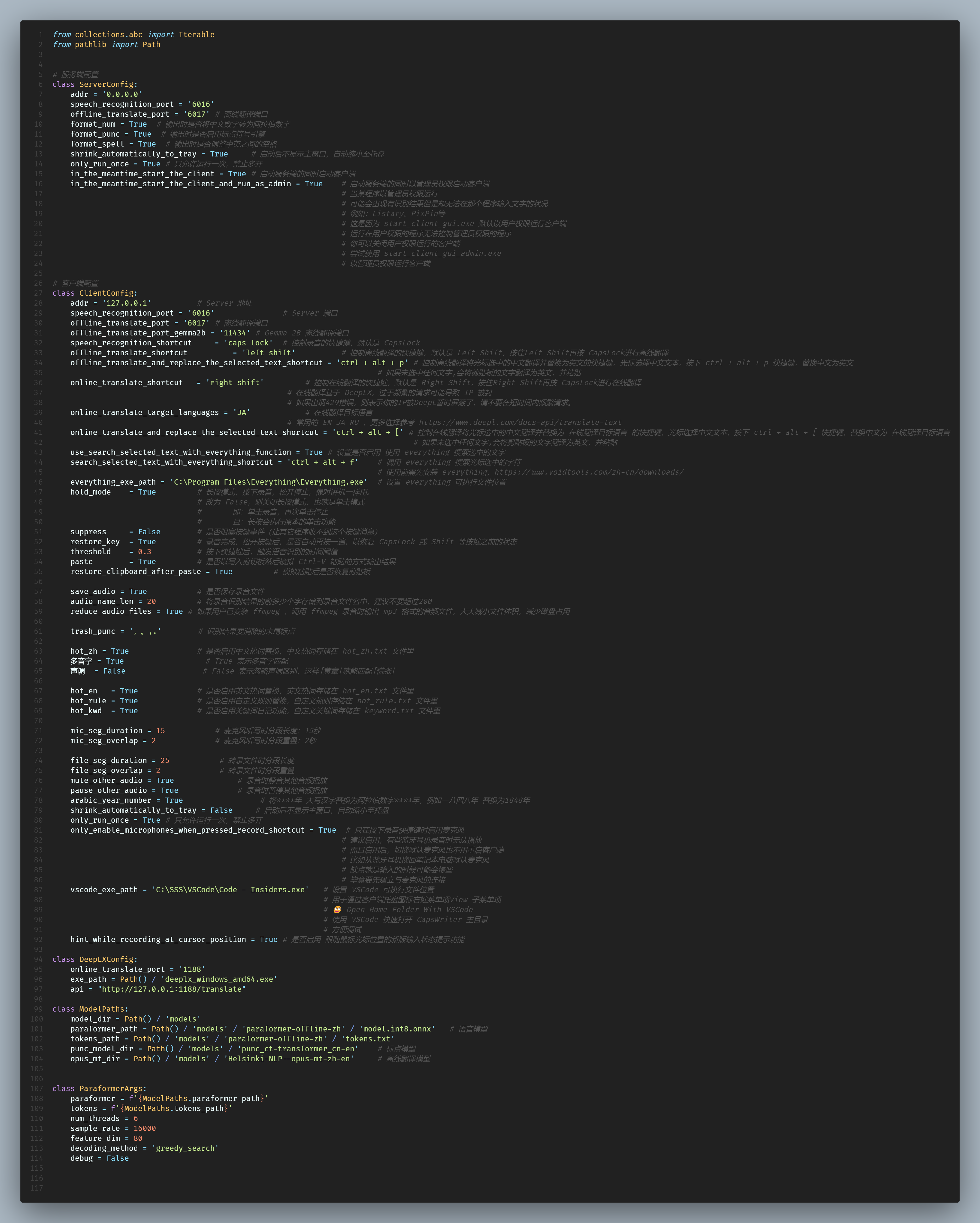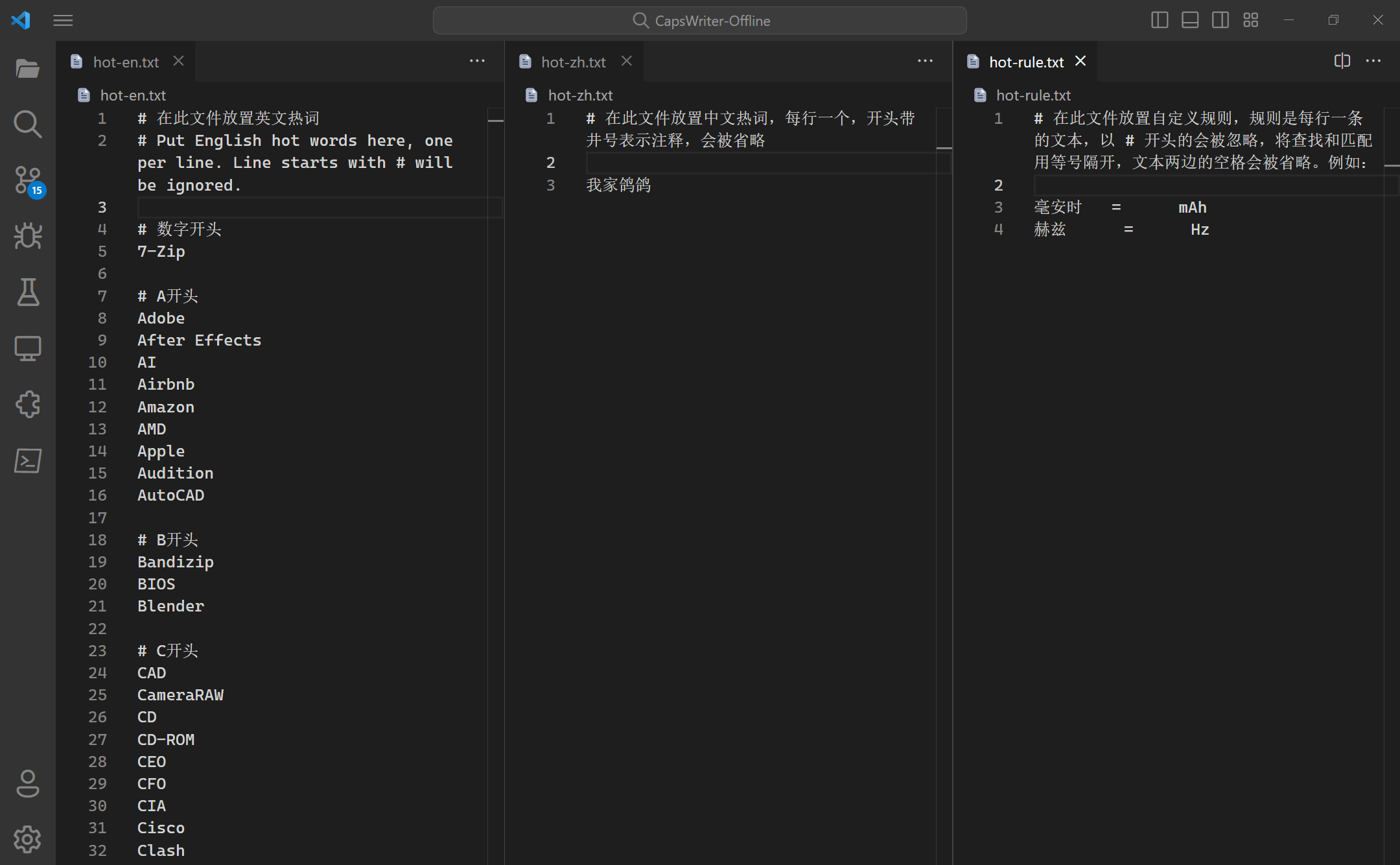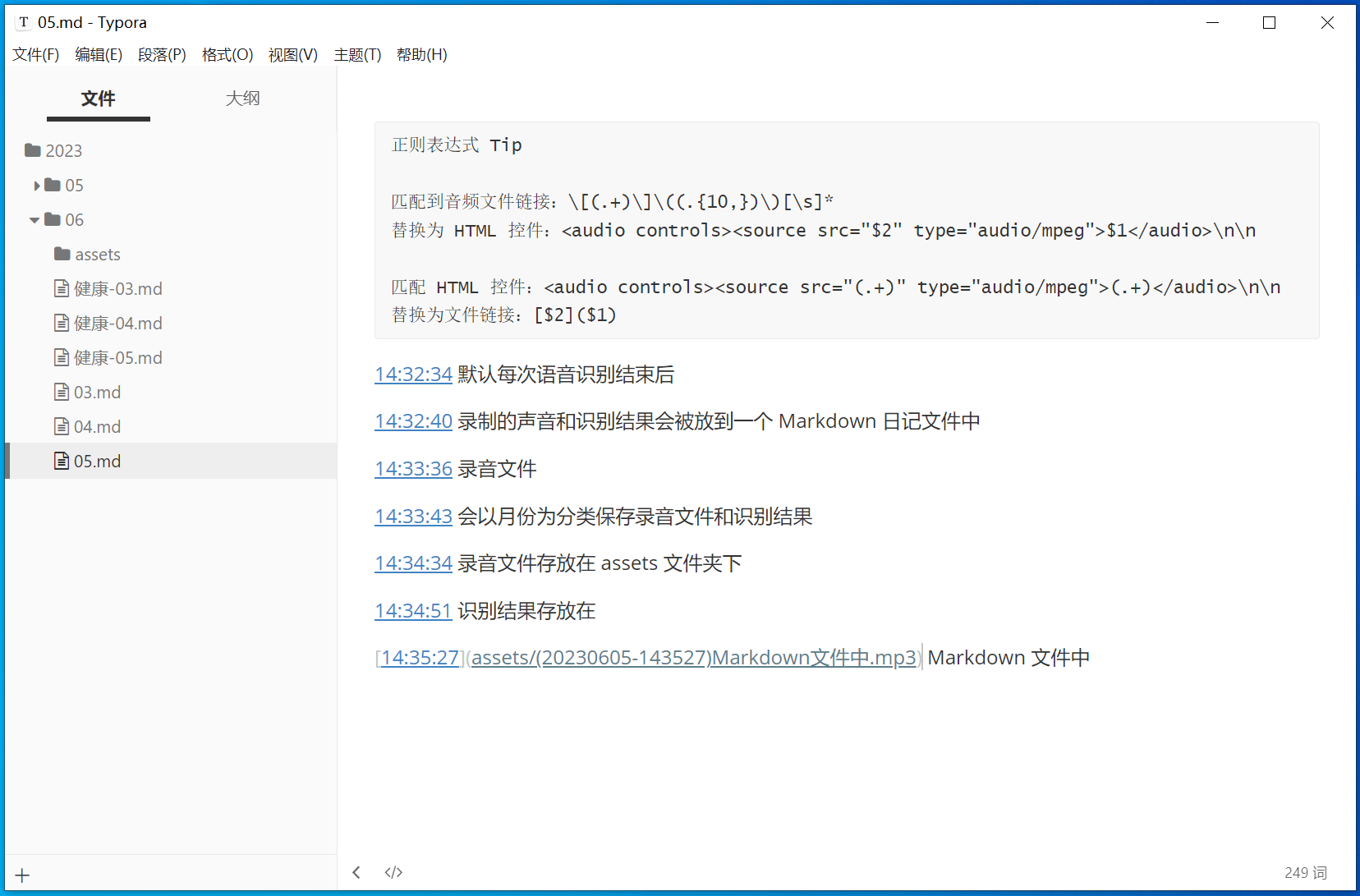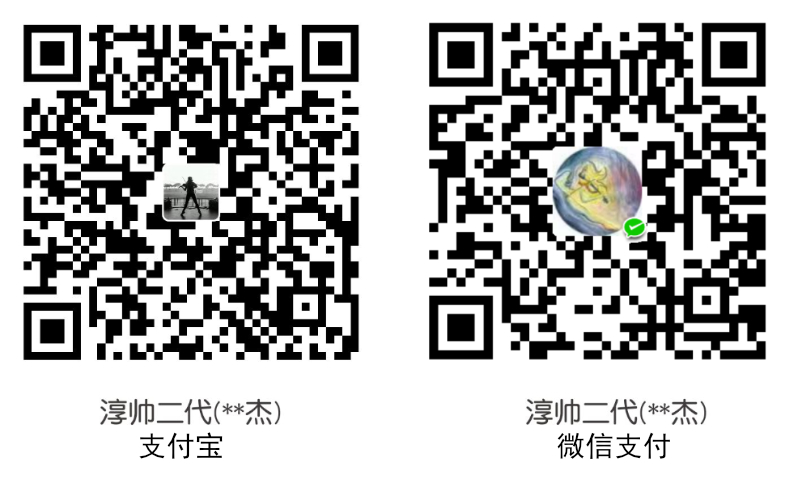😘 CapsWriter-Offline 图形界面包分支 ( 仅  Windows 10+ )
Windows 10+ )
 Windows 端离线语音输入、中译英、字幕转录;在线多译多、云剪贴板;离、在线翻译并替换
Windows 端离线语音输入、中译英、字幕转录;在线多译多、云剪贴板;离、在线翻译并替换
- 按下键盘上的大写锁定键
CapsLock,录音开始,当松开大写锁定键时,就会识别你的录音,并将识别结果立刻输入 - 按下键盘上的
Left Shift再按CapsLock可以将识别结果离线翻译为英文,并将识别结果立刻输入 - 按下键盘上的
Right Shift再按CapsLock可以将识别结果在线翻译为多国语言,默认设置翻译为日文,并将识别结果立刻输入 - 将音视频文件拖动到客户端
start_client_gui.exe打开,即可转录生成 srt 字幕 - 按下客户端主界面的
云贴按钮,即可将客户端文本框中的前 1024 个字节发布到云剪贴板 ,并生成获取链接和二维码 - 按下键盘上的
Ctrl+Alt+P,可以将光标选中的中文离线翻译为英文,并自动覆盖替换原文 - 按下键盘上的
Ctrl+Alt+[,可以将光标选中的任意语言在线翻译为在线翻译目标语言,并自动覆盖替换原文 - 按下键盘上的
Ctrl+Alt+F,可以使用 everything 搜索光标选中的文字
按下键盘上的 Ctrl + Alt + [ ,可以将光标选中的 任意语言 在线翻译为 在线翻译目标语言 ( config.py online_translate_target_languages ),并自动覆盖替换原文
- 透明;极简
Ctrl+鼠标滚轮可调整字体大小- 标题栏和操作栏失去光标焦点时自动隐藏
- 窗口贴边自动隐藏
- 无任务栏图标
标题栏
- 📌:置顶窗口,将它显示在其他窗口之上 / 不置顶
- 云贴:按下客户端主界面的
云贴按钮,即可将客户端文本框中的前 1024 个字节发布到云剪贴板(一个无依赖即用即走的剪切板) ,并生成获取链接和二维码。实测 5~1024 字节,不足字节补.超出字节无效。- 清空:清空文本框中的全部内容
操作栏
- 监听:监听客户端输出 / 不监听,仅用作笔记本
- 字符数、字节数统计:光标已选中字符数 / 总字符数 | 字节数
- 基于 PySide6 的 GUI,服务端
start_server_gui.exe默认使用 Qt-Material dark_yellow 主题,客户端start_client_gui.exe默认使用 Qt-Material dark_teal 主题;基于 PyStand 绿化便携exe - 完全离线、无限时长、低延迟、高准确率、中英混输、中译英、自动阿拉伯数字、自动调整中英间隔
- 防干扰功能:默认录音时静音并暂停其他音频播放,避免音乐干扰语音输入,通过
config.py中mute_other_audio和pause_other_audio配置 - 离线翻译功能:离线翻译模型Helsinki-NLP/opus-mt-zh-en ,组合键 按住
Left Shift再按CapsLock进行翻译,方便同时需要输入中文和英文翻译的场景。通过config.py中offline_translate_shortcut配置 - 在线翻译功能:基于 DeepLX 可以将识别结果在线翻译为多国语言,默认翻译为日文。过于频繁的请求可能导致 IP 被封。组合键 按住
Right Shift再按CapsLock进行翻译,方便同时需要输入中文和英文翻译的场景。通过config.py中online_translate_shortcut和trans_online_target_languages配置 - 转录功能:将音视频文件拖动到客户端
start_client_gui.exe打开,即可转录生成 srt 字幕 - 热词功能:可以在
hot-en.txt hot-zh.txt hot-rule.txt中添加三种热词,客户端动态载入 - 日记功能:默认每次录音识别后,识别结果记录在
年份/月份/日期.md,录音文件保存在年份/月份/assets - 关键词日记:识别结果若以关键词开头,会被记录在
年份/月份/关键词-日期.md,关键词在keywords.txt中定义 - 服务端、客户端分离,可以服务多台客户端
- 编辑
config.py,可以配置服务端地址、快捷键、录音开关…… - 支持最小化到系统托盘
- 已包含所有 Python 环境和 models 模型,解压即用
- 输入状态提示功能:按下
Capslock键会在光标处提示 ✦ 语音输入中‧‧‧;按下Shift和Capslock键会在光标处提示 ✦VoiceTrans‧‧‧。注意此功能由 AutoHotKeyV2hint_while_recording.exe实现,修改config.py默认快捷键并不会改变提示的按键设置,需要编辑hint_while_recording.ahk并自行编译替换hint_while_recording.exe - 输入状态提示功能 V2:按下
Capslock键会在跟随鼠标指针处提示一个小麦克风图标。默认启用,通过config.py中hint_while_recording_at_cursor_position配置 - 阿拉伯数字化年份功能:默认将****年 大写汉字替换为阿拉伯数字****年,例如一八四八年 替换为 1848 年。通过
config.py中Arabic_year配置 - 启动后自动缩小至托盘功能:默认 服务端
start_server_gui.exe启动后不显示主窗口,自动缩小至托盘;客户端start_client_gui.exe显示主窗口。通过config.py中shrink_automatically_to_tray配置 - 禁止多开功能:默认禁止多开,通过
config.py中only_run_once配置 - 一键启动功能:默认服务端
start_server_gui.exe启动后,自动 🛡️ 以管理员权限 启动客户端start_client_gui_admin.exe,通过config.py中in_the_meantime_start_the_client_and_run_as_admin和In_the_meantime_start_the_client_as_admin配置 - 将文本上传至云剪切板,方便向 ios 设备分享。基于 cv.j20.cc ,一个无依赖即用即走的剪切板。实测 5~1024 字节,不足字节补
.,超出字节无效。 - 将光标选中了中文离线翻译功能:按下
Ctrl+Alt+P,可以将光标选中了中文离线翻译为英文,并自动覆盖替换原文。通过config.py中offline_translate_and_replace_the_selected_text_shortcut配置 - 按下键盘上的
Ctrl+Alt+[,可以将光标选中的任意语言在线翻译为在线翻译目标语言,并自动覆盖替换原文。通过config.py中online_translate_and_replace_the_selected_text_shortcut和online_translate_target_languages配置
- 在多屏幕状态,贴边隐藏位置错乱
- 在多屏幕状态,跟随鼠标光标位置的新版输入状态位置错乱
- 123 盘:https://www.123pan.com/s/qBxUVv-H4Zq3.html 提取码:h8vb
- GitHub Release: Releases · H1DDENADM1N/CapsWriter-Offline
-
存在杀毒误报,建议关闭杀毒软件和防火墙,再解压
-
建议先不要修改默认配置,测试能否正常运行
-
音视频文件转录功能依赖于
FFmpeg,打包版本已内置FFmpeg -
默认的快捷键是
caps lock,你可以打开core_client.py进行修改 -
输入状态提示功能由 AutoHotKeyV2
hint_while_recording.exe实现,修改config.py默认快捷键并不会改变提示的按键设置,需要编辑hint_while_recording.ahk并自行编译替换hint_while_recording.exe -
在线翻译基于 DeepLX ,过于频繁的请求可能导致 IP 被封,如果出现 429 错误,则表示你的 IP 被 DeepL 暂时屏蔽了,请不要在短时间内频繁请求
-
当某程序以管理员权限运行,可能会出现有识别结果但是却无法在那个程序输入文字的状况,例如:
Listary、PixPin等。这是因为start_client_gui.exe默认以用户权限运行客户端,运行在用户权限的程序无法控制管理员权限的程序。你可以关闭用户权限运行的客户端,尝试使用start_client_gui_admin.exe以管理员权限运行客户端 -
添加开机自启动的方法:
8.1 如果你未更改默认配置(
In_the_meantime_start_the_client = True表示一键启动功能 生效,服务端会自动启动客户端),只用新建start_server_gui.exe的快捷方式,将服务端的快捷方式放到shell:startup目录下即可在开机时自动启动服务端和客户端。服务端会自动启动客户端。不要添加客户端的快捷方式。8.1.1 如果你未更改默认配置(
In_the_meantime_start_the_client_as_admin = True),启动服务端会自动以管理员权限启动客户端。8.1.2 如果你更改了默认配置(
In_the_meantime_start_the_client_as_admin = False),启动服务端会自动以用户权限启动客户端。8.2 如果你更改了默认配置(
In_the_meantime_start_the_client = False表示一键启动功能 禁用,启动服务端不会启动客户端),新建start_server_gui.exe的快捷方式,将服务端的快捷方式放到shell:startup目录下只会在开机时自动启动服务端。客户端不会被启动。8.3 如果你更改了默认配置(
In_the_meantime_start_the_client = False),新建start_client_gui.exe的快捷方式,将客户端的快捷方式放到shell:startup目录下只会在开机时自动启动客户端。服务端不会被启动。不要再添加客户端start_client_gui_admin.exe的快捷方式。8.4 如果你更改了默认配置(
In_the_meantime_start_the_client = False),新建start_client_gui_admin.exe的快捷方式,将客户端的快捷方式放到shell:startup目录下只会在开机时自动以管理员权限启动客户端。服务端不会被启动。不要再添加客户端start_client_gui.exe的快捷方式。 -
🤓 Open Home Folder With VSCode使用前需在config.py配置vscode_exe_path
- 运行
.\runtime\python.exe .\core_server.py脚本 在终端启动服务端,会载入 Paraformer 模型识别模型和标点模型(这会占用 2GB 的内存,载入时长约 50 秒) - 运行
.\runtime\python.exe .\core_client.py脚本 在终端启动客户端,会载入中译英模型,打开系统默认麦克风,开始监听按键(这会占用 400MB 的内存,载入时长约 20 秒) - 按住
CapsLock键,录音开始,松开CapsLock键,录音结束,识别结果立马被输入(录音时长短于 0.3 秒不算) - 按住
Left Shift再按CapsLock进行离线翻译,方便同时需要输入中文和英文翻译的场景 - 按住
Right Shift再按CapsLock进行在线翻译,方便同时需要输入中文和英文翻译的场景
你可以编辑 config.py ,在开头部分有注释,指导你修改服务端、客户端的:
-
连接的地址和端口,默认是
127.0.0.1和6006 -
键盘快捷键
-
是否要保存录音文件
-
要移除识别结果末尾的哪些标点,(如果你想把句尾的问号也删除掉,可以在这边加上)
-
是否在录音时静音或暂停其他音频播放
-
是否阿拉伯数字化年份
-
是否启动后自动缩小至托盘,不显示主窗口
-
是否禁止多开
-
是否启动服务端时自动启动客户端
-
在线翻译目标语言 参考 docs-api
-
离、在线翻译并替换 快捷键
- AR - 阿拉伯语
- BG - 保加利亚语
- CS - 捷克语
- DA - 丹麦语
- DE - 德语
- EL - 希腊语
- EN - 英语(为了向后兼容而未指定的变体;请改为选择 EN-GB 或 EN-US)
- EN-GB - 英语(英国)
- EN-US - 英语(美国)
- ES - 西班牙语
- ET - 爱沙尼亚语
- FI - 芬兰语
- FR - 法语
- HU - 匈牙利语
- ID - 印度尼西亚语
- IT - 意大利语
- JA - 日语
- KO - 韩语
- LT - 立陶宛语
- LV - 拉脱维亚语
- NB - 挪威语(博克马尔)
- NL - 荷兰语
- PL - 波兰语
- PT - 葡萄牙语(为了向后兼容而未指定的变体;请改为选择 PT-BR 或 PT-PT)
- PT-BR - 葡萄牙语(巴西)
- PT-PT - 葡萄牙语(除巴西葡萄牙语外的所有葡萄牙语变体)
- RO - 罗马尼亚语
- RU - 俄语
- SK - 斯洛伐克语
- SL - 斯洛文尼亚语
- SV - 瑞典语
- TR - 土耳其语
- UK - 乌克兰语
- ZH - 中文(简体)
-
是否只在按下录音快捷键时启用麦克风
-
设置 VSCode 可执行文件位置
如果你有专用名词需要替换,可以加入热词文件。规则文件中以 # 开头的行以及空行会被忽略,可以用作注释。
- 中文热词请写到
hot-zh.txt文件,每行一个,替换依据为拼音,实测每 1 万条热词约引入 3ms 延迟 - 英文热词请写到
hot-en.txt文件,每行一个,替换依据为字母拼写 - 自定义规则热词请写到
hot-rule.txt文件,每行一个,将搜索和替换词以等号隔开,如毫安时 = mAh
你可以在 core_client.py 文件中配置是否匹配中文多音字,是否严格匹配拼音声调。
检测到修改后,客户端会动态载入热词,效果示例:
- 例如
hot-zh.txt有热词「我家鸽鸽」,则所有识别结果中的「我家哥哥」都会被替换成「我家鸽鸽」 - 例如
hot-en.txt有热词「ChatGPT」,则所有识别结果中的「chat gpt」都会被替换成「ChatGPT」 - 例如
hot-rule.txt有热词「毫安时 = mAh」,则所有识别结果中的「毫安时」都会被替换成「mAh」
默认每次语音识别结束后,会以年、月为分类,保存录音文件和识别结果:
- 录音文件存放在「年/月/assets」文件夹下
- 识别结果存放在「年/月/日.md」Markdown 文件中
例如今天是 2023 年 6 月 5 号,示例:
- 语音输入任一句话后,录音就会被保存到
2023/06/assets路径下,以时间和识别结果命名,并将识别结果保存到2023/06/05.md文件中,方便我日后查阅 - 例如我在
keywords.txt中定义了关键词「健康」,用于随时记录自己的身体状况,吃完饭后我可以按住CapsLock说「健康今天中午吃了大米炒饭」,由于识别结果以「健康」关键词开头,这条识别记录就会被保存到2023/06/05-健康.md中 - 例如我在
keywords.txt中定义了关键词「重要」,用于随时记录突然的灵感,有想法时我就可以按住CapsLock说「重要,xx 问题可以用 xxxx 方法解决」,由于识别结果以「重要」关键词开头,这条识别记录就会被保存到2023/06/05-重要.md中
在服务端运行后,将音视频文件拖动到客户端打开,即可转录生成四个同名文件:
json文件,包含了字级时间戳txt文件,包含了分行结果merge.txt文件,包含了带标点的整段结果srt文件,字幕文件
如果生成的字幕有微小错误,可以在分行的 txt 文件中修改,然后将 txt 文件拖动到客户端打开,客户端检测到输入的是 txt 文件,就会查到同名的 json 文件,结合 json 文件中的字级时间戳和 txt 文件中修正结果,更新 srt 字幕文件。
服务端使用了 sherpa-onnx ,载入阿里巴巴开源的 Paraformer 模型(转为量化的 onnx 格式),来作语音识别,整个模型约 230MB 大小。下载有已转换好的模型文件:
另外,还使用了阿里巴巴的标点符号模型,大小约 1GB:
客户端使用了中译英模型 Helsinki-NLP/opus-mt-zh-en
🪙 打赏 原版 CapsWriter-Offline
如果你愿意,可以以打赏的方式支持原版CapsWriter-Offline作者一下:
🪙 打赏 图形界面版 CapsWriter-Offline
感谢你的好意 💖,不过,暂时不必。
Pywin32 打包进 Embedded Python 的方法
本机 Python3.11.8 执行
pip install --target .\site-packages pywin32
编辑 .\runtime\python311._pth 增加
../site-packages/win32
../site-packages/win32/lib
../site-packages/win32ctypes/pywin32
../site-packages/win32ctypes
复制 .\site-packages\pywin32_system32\ 中的 *.dll 到 .\runtime\